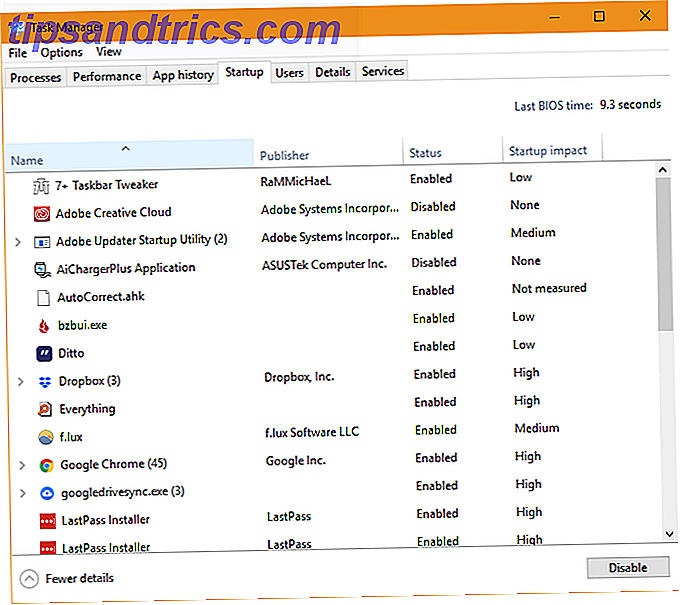Installera från en USB-flash-enhet har blivit modernt. Jag har inte använt en skiva för någon installation under en längre tid nu. Jag köpte inte ens en optisk enhet för den senaste datorn som jag byggt, nu tre år tidigare. Det är inte att säga skivor är döda Sälj inte dina cd-skivor och dvd-skivor! 5 Downsides to Going Digital Sälj inte dina CD-skivor och DVD-skivor! 5 Downsides to Going Digital Du heter det, det finns förmodligen en digital marknad för den. Och medan digital är fantastisk på många sätt är det definitivt inte perfekt. Här är fem skäl varför. Läs mer, men USB-skivor är mångsidiga, enkelt transporterade och enkelt delade, liksom nu med massiv lagring.
Installera ett nytt operativsystem från USB Så här skapar du Windows 10 installationsmedia Hur du skapar Windows 10 installationsmedier Oavsett hur du kom fram till Windows 10 finns det ett sätt att skapa ditt eget installationsmedium. Förr eller senare kanske du behöver det. Låt oss visa dig hur du ska vara förberedd. Read More är en snabb, vanligtvis smärtfri operation. Varför begränsa din USB till ett enda operativsystem? Det finns nu flera utmärkta multiboot-USB-verktyg som du kan använda för att göra din ödmjuka USB till ett operativsystem i fackformat. Det enda som kommer att hålla dig tillbaka är storleken på pinnen.
Jag har fem verktyg för att du ska springa över dina ögon, så låt oss trycka på.
Obs! Några av dessa verktyg kräver Microsoft. NET Framework, som du kan hämta här.
1. YUMI
Stödjer: Linux (förinstallerad), Windows (Lägg till manuellt).
YUMI är ett extremt välkänt multiboot USB-verktyg. Du kan använda YUMI för att installera ett brett spektrum av Linux, antivirusprogram, systemverktyg, boot-cd och installationspaket för Windows till en enda USB. När du har laddat YUMI, kommer verktyget att be dig välja en distribution som ska sättas in på [din skrivbrev] . Bläddra i rullgardinsmenyn tills du hittar fördelningen du letar efter.

YUMI har integrerade nedladdningsfunktioner för ett antal Linux distros. När du väljer en distro med den här funktionen visas en nedladdningsbox bredvid rullgardinsmenyn Distributionsval. Nedladdningar för Linux distros och räddningssatser (som Trinity Rescue Kit) kan automatiskt startas. Windows ISOs måste dock hämtas manuellt och väljas.

2. SARDU
Stödjer: Linux (Gratis), Windows (endast Pro).
SARDU är ett annat välkänt, väl använda multiboot USB-verktyg. Den levereras med ett snabbare gränssnitt, men gäller också begränsningar för exakt vad du kan lägga till på din USB. Detta beror på att SARDU erbjuder en gratis version för personligt bruk och en Pro-version. Pro-versionen ger dig tillgång till Windows-installationsprogram, medan allt Linux är tillgängligt i den fria versionen.

SARDU-gränssnittet är mer tillgängligt än YUMIs enskilda rullgardinsmeny. Du hittar enskilda flikar för anti-virus, verktyg, Linux och Windows, samt en Pro-only "Extra" flik. Att välja operativsystem är extremt lätt. När du markerar en ruta visas alternativet att ladda ner.
Observera att SARDU också skriver till en CD, till skillnad från sina direkta konkurrenter.
3. XBOOT
Stödjer: Linux, olika återställnings- och antivirusverktyg, QEMU.
XBOOT är ett något äldre multibootverktyg. Som sådan kommer det inte med intervallet av identifierade ISO som finns i YUMI eller SARDU. Det innehåller dock QEMU, en emulator med öppen källkodssystem. Du kan använda QEMU för att emulera ett operativsystem på din USB. När du skapar din USB, kommer XBOOT att erbjuda för att testa det färdiga resultatet med QEMU. Av denna anledning är XBOOT fortfarande ett användbart verktyg.

XBOOT har en praktisk funktion i fliken Edit Multiboot USB. Med den här fliken kan du redigera menylistan över en grub4dos- eller Syslinux-konfigurationsfil, vilket betyder att du kan ordna menyn efter eget tycke. Du kan också installera om startladdare om du har problem med din multiboot-USB.
4. WinSetupFromUSB
Stödjer: Windows, Linux, Antivirus, återställningsskivor.
WinSetupFromUSB är ett multiboot USB-verktyg som fokuserar på Windows installatörer. Du kan lägga till flera uppsättningar av Windows-installationsfiler, inklusive XP, 2000, 2003, Server 2008 och Server 2012. Förutom Windows-installationsprogram kan du lägga till Linux distros, antiviruspaket och återställningsskivor. Så länge ISO-bilden är kompatibel med grub4dos, borde du kunna lägga till den på din multiboot-USB.

Tyvärr har WinSetupFromUSB inte ett nedladdningsverktyg. Det är emellertid inte svårt att hitta ISOs online. Omvänt innehåller WinSetupFromUSB några avancerade verktyg som andra verktyg helt enkelt inte har. Exempelvis kommer FBinst Tool att formatera din USB för att fungera med alla BIOS genom att skapa Så här anger du BIOS på din dator Så här skriver du in BIOS på datorn Inuti BIOS kan du ändra grundläggande datorinställningar, som startorder. Den exakta nyckeln du behöver strejka beror på din hårdvara. Vi har sammanställt en lista över strategier och nycklar för att komma in ... Läs mer en speciell disklayout. Detta är särskilt användbart för gamla, gamla system.
5. Easy2Boot
Stödjer: Windows, Linux, Antivirus och olika andra verktyg. Alla ISO: er måste läggas till manuellt.
Vi slutar vår lista med relativ nykomling, Easy2Boot. Easy2Boot är ett sidoprojekt för utvecklare av RMPrepUSB. Det har inte ett prickigt användargränssnitt och det kräver lite lärande - men inte mycket! Easy2Boot är dock ett utmärkt multiboot USB-verktyg en gång upp och igång. Istället för att behöva ladda ytterligare konfigurationsfiler och startladdare för enskilda ISO-filer, kan Easy2Boot dra och släppa höger på USB.

En kort Easy2Boot handledning
Följ den här länken och hämta den senaste versionen av Easy2Boot. Det kan vara lite förvirrande eftersom det finns flera versioner. Jag använder den "grundläggande" versionen: Easy2Boot v1.88. När du har hämtat, plocka ut mappen.
Leta MAKE_E2B_USB_DRIVE (kör som admin) . Högerklicka på kommandoskriptet och välj Kör som administratör . Följ nu anvisningarna. Se till att du läser varje fråga innan du skriver in ett svar.
När E2B-konfigurationsfilen är klar använder du Explorer-fönstret för att välja USB. Öppna mappen _ISO . Notera mappnamnen: ANTIVIRUS, LINUX, WINDOWS, och så vidare. Här kommer du att kopiera dina ISOs till. När en mapp som innehåller en ISO-fil läggs till i respektive mapp, läggs ett alternativ automatiskt till konfigurationsfilen E2B och startmenyn.

Observera att Windows-filer måste vara i deras motsvarande mapp, annars kommer de helt enkelt inte att fungera. Till exempel måste en Windows 7 ISO placeras i mappen Windows 7, och så vidare. Om du vill ha mer information, bläddra till och läs LäsMe_where_to_put_files.txt .
Gå framåt och Multiboot
Du har nu läst igenom fem multiboot USB-alternativ. Varje multiboot USB-verktyg har lite olika alternativ, och kan erbjuda en något annorlunda uppsättning verktyg.
Om du bara vill skapa USB och göra det med det, är YUMI ditt bästa val. Det är enkelt, snabbt och har lite i vägen för anpassning. 10 Verktyg för att göra en startbar USB-fil från en ISO-fil 10 verktyg för att göra en startbar USB-fil från en ISO-fil. En startbar USB är det bästa sättet att installera ett operativsystem. Förutom ISO och en USB-enhet behöver du ett verktyg för att ställa in det hela. Det är där vi kommer in. Läs mer. Omvänt, om du behöver anpassningsbara alternativ, skulle jag föreslå WinSetupFromUSB eller Easy2Boot, beroende på dina krav.
Vad är ditt favorit multiboot USB-verktyg? Vilka verktyg finns på din lista? Finns det något du vill lägga till i min? Låt oss veta dina tankar nedan!